Da Apple introducerede Touch ID med iPhone 5S, blev verden opdelt i to lejre. Den ene betragtede det som nyttigt, og den anden anså det for blot at være en gimmick. Imidlertid kunne ikke engang en person (bortset fra folkene hos Apple selvfølgelig) forudsige den rungende succes, den vil opnå. Når jeg ser tilbage nu, synes valget at være så simpelt. Touch ID forbedrer ikke kun din iPhones sikkerhed, men det gør det også meget mere praktisk at låse din telefon op. Det er den gyldne blanding, der har gjort Touch ID til en no-brainer i disse dage. Nu forventes enhver avanceret smartphone at omfatte en eller anden form for biometrisk godkendelse. Med sin nyeste version af iOS 11 tager Apple sin brugbarhed til det næste niveau ved at give dig mulighed for nemt at deaktivere Touch ID på din iPhone.
Erklæringen kan virke kontraintuitiv i starten, men det er det virkelig ikke. I dagens artikel vil vi fortælle dig alt om det. Vi finder ud af, hvorfor denne funktion skulle have været inkluderet fra starten, og hvorfor det er bydende nødvendigt at have den nu mere end nogensinde. Endelig vil vi lære dig, hvordan du bruger denne funktion til midlertidigt at deaktivere Touch ID på iOS 11.
Forståelse af behovet for at deaktivere Touch ID
Der er ingen, der benægter det faktum, at Touch ID er en meget sikker og nyttig funktion, men der er tidspunkter, hvor du har brug for at deaktivere det midlertidigt. Her er et simpelt scenario, når du muligvis har brug for det. Antag at du på grund af dine negative sundhedsmæssige problemer eller en hvilken som helst ekstern faktor vil mislykkes. Nu, hvis du er ude i det fri, kan enhver gribe din iPhone og låse den op med din finger. Eller du kan være i en situation, hvor nogen kan fysisk tvinge dig til at låse din iPhone op.
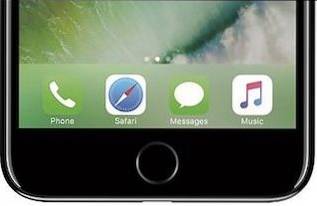
Hvis det synes usandsynligt for dig, skal du forstå, at det ikke behøver at være så ekstremt. Det kan være så simpelt som et søskende, der prøver at komme ind i din telefon, mens du sover. Pludselig føles Touch ID-funktionen ikke så meget sikker, er det? Hvis du tager disse scenarier i betragtning, kan du se, hvorfor en enkel og hurtig måde at deaktivere Touch ID-funktion virkelig er nødvendig.
Hvorfor behovet er endnu mere presserende nu
Selvom det ville have været godt at se denne funktion sammen med lanceringen af Touch ID, vil dens betydning stige eksponentielt i de kommende måneder med lanceringen af de nye iPhones. Hvis du har fulgt de nylige lækager og rygter omkring lanceringen af de nye iPhones, ved du måske, at det er alt andet end bekræftet, at den nye generation iPhones vil have en kant til kant skærm med en digital hjemmeknap. Nu, da teknologien til at integrere fingeraftrykssensoren under skærmen stadig har været vanskelig, vil Apple erstatte Touch ID med en ny biometrisk godkendelse kaldet Face ID.

Rygterne har alt andet end bekræftet det. De nye iPhones bærer infrarøde sensorer, som hjælper dig med at låse din iPhone op med dit ansigt. Nu, med denne funktion på plads, behøver folk ikke engang at tvinge dig til at åbne din iPhone, de kan bare pege den mod dit ansigt, og den låses automatisk op. Af den grund alene er muligheden for midlertidigt at deaktivere Touch ID (eller Face ID) meget vigtig. Jeg er glad for at se Apple tage et forebyggende skridt i denne situation.
Deaktiver midlertidigt Touch ID i iOS 11
Nu hvor vi klart har forstået vigtigheden af midlertidigt at deaktivere Touch ID-funktionen, lad os se, hvordan vi bruger denne funktion. Som denne funktion er blevet introduceret med den nyeste version af iOS 11-udvikler beta (version 6), du skal opdatere din iPhone, før du prøver den. En ting at bemærke her er, at i min test, funktionen fungerer ikke på den offentlige beta på tidspunktet for skrivningen af denne artikel. Hvis du ikke vil køre betaen, bliver du nødt til at vente på den endelige offentlige udgivelse af iOS 11. Omvendt, hvis du ønsker at prøve det, har vi en meget god tutorial, der dækker det samme.
1. Det første skridt er at sikre sig, at, du er på den nyeste (6.) version af udviklerens beta. For at gøre det skal du gå til Indstillinger-> Generelt-> Softwareopdatering og kontroller, om der er nogen opdatering tilgængelig. Hvis der ikke er nogen opdatering, er du klar til at gå. Men hvis der er en, skal du opdatere din enhed.
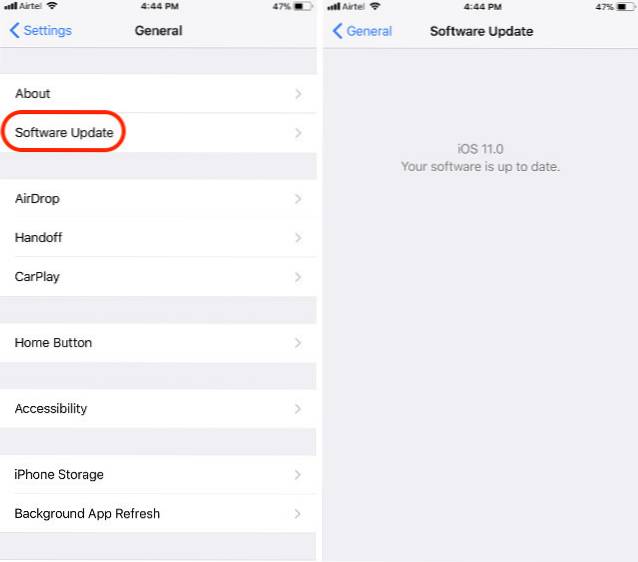
2. Lås nu din enhed og start SOS-protokollen. Hvis du ikke ved, hvordan du gør det, tryk bare på tænd / sluk-knappen 5 gange hurtigt.
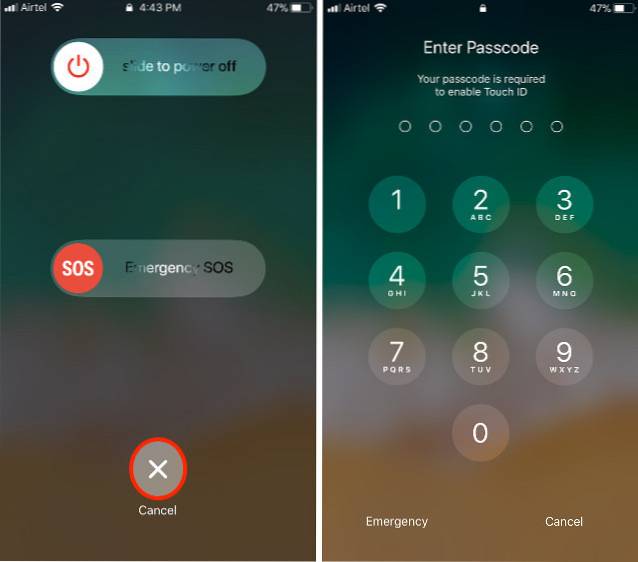
3. Her behøver du ikke vælge nogen af mulighederne. Bare tryk på krydsknappen for at afslutte SOS. Nu, hvis du prøver at låse telefonen op med Touch ID, vil du se, at din iPhone beder om en PIN-kode.
SE OGSÅ: Sådan deaktiveres billedformat med høj effektivitet i iOS 11
Deaktiver midlertidigt Touch ID for at sikre din iPhone
Nu hvor du forstår brugsscenarierne for Touch ID-deaktiveringsfunktion, tror du det er vigtigt for dig? For mig føler jeg, at dette er en meget vigtig funktion, en som jeg manglede fra dag 1. Jeg håber bare, at denne funktion gør det til den endelige udgivelse af iOS 11. I betragtning af skiftet til Face ID med iPhone 8 er funktionen har stor sandsynlighed for at blive i den endelige udgivelse. Men intet kan være sikkert, da udvikler beta altid er et sted at teste nye funktioner, og ikke alle klarer det endelige snit. Vil du have denne funktion i iOS 11? Fortæl os dine tanker om emnet i kommentarfeltet nedenfor.
 Gadgetshowto
Gadgetshowto



